Como encontrar capturas de tela de vapor no seu PC com Windows
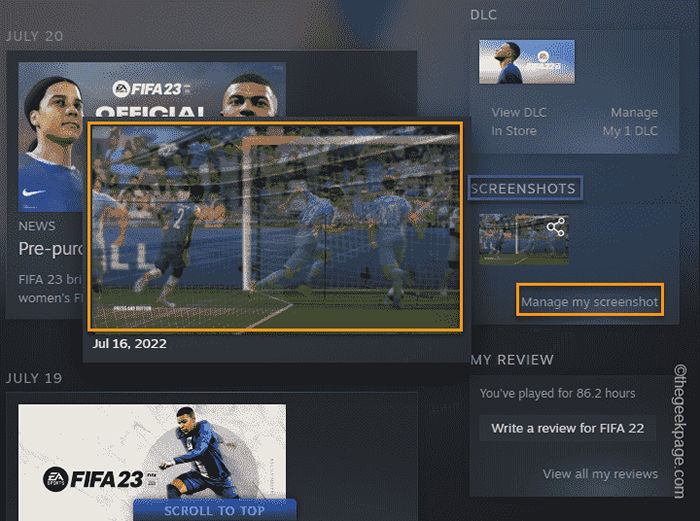
- 999
- 64
- Wendell Legros
As capturas de tela do vapor são muito fáceis de tomar. Basta tocar na tecla F12 enquanto joga seu jogo favorito e a captura de tela será levada na sua tela. Você pode acessar a captura de tela da sobreposição de vapor ou do aplicativo Steam em qualquer plataforma. Na biblioteca Steam, você encontrará as capturas de tela para o jogo em particular no dedicado “Capturas de tela" seção. Mas o processo fica complicado quando se trata de rastrear suas capturas de tela no seu PC.
Maneira 1 - usando o aplicativo Steam
A maneira mais fácil de rastrear e alcançar as capturas de tela do seu jogo é usar o aplicativo Steam.
Maneira 1 - usando o menu
Você pode acessar suas capturas de tela a vapor diretamente da página de vapor.
1. Abra o aplicativo Steam em seu sistema.
2. Em seguida, clique no “Visualizar”Na barra de menus e toque ainda mais“Capturas de tela”No menu suspenso.
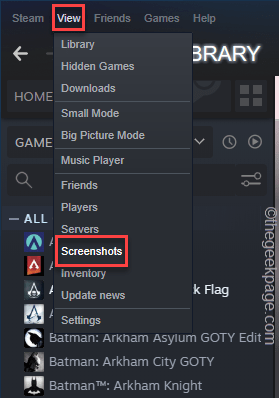
Isso o levará ao gerente de captura de tela. Todas as capturas de tela que você carregou serão listadas aqui.
3. Você pode alternar a guia Seleção de jogos para alternar entre os jogos para ver as capturas de tela desses jogos também.
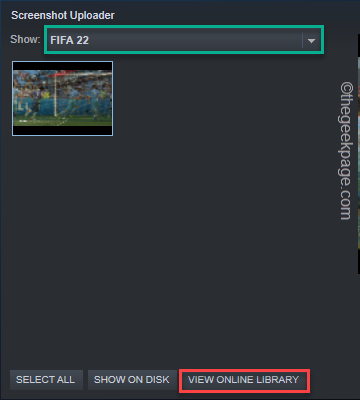
4. Agora, se você tocar no “Mostrar no disco““.
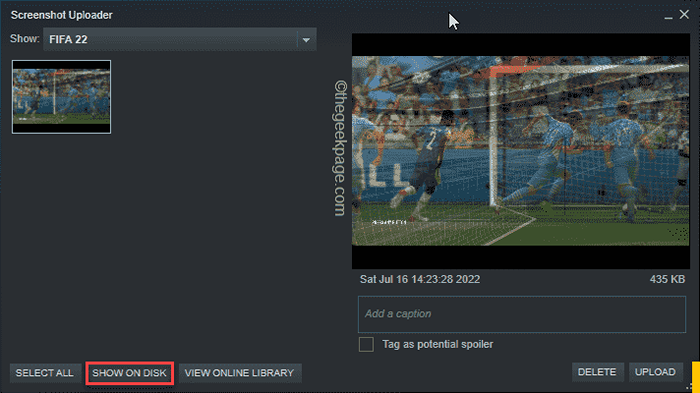
5. Isso abrirá a pasta de captura de tela para esse jogo. Nesta pasta, você encontrará todas as cópias físicas da sua captura de tela.
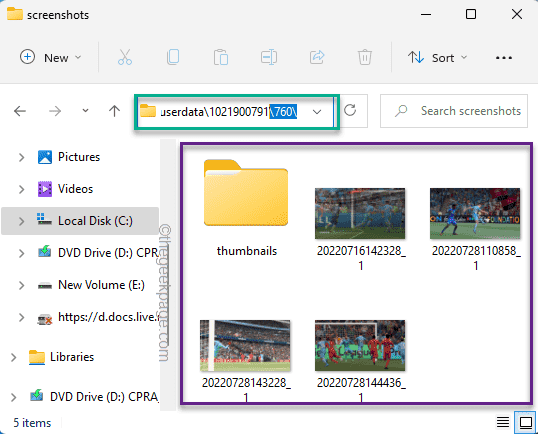
Maneira 2 - Capturas de tela de um jogo
Além disso, o Steam lista as capturas de tela de um jogo específico na própria página da biblioteca.
1. Inicie o aplicativo Steam no seu PC/laptop.
2. Depois de carregar, vá para o “BIBLIOTECA”Para encontrar todos os seus jogos.
3. No painel esquerdo, toque no jogo.
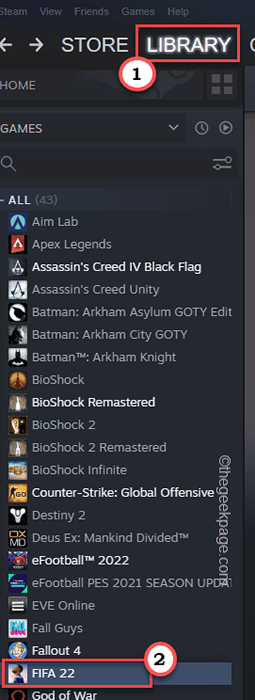
4. Agora, no lado direito, você encontrará várias coisas como “DLC“,“Realizações“, Etc.
5. Aqui você também encontrará as 'capturas de tela'. Se você passa o mouse sobre a captura de tela, você verá a prévia.
6. Toque na captura de tela uma vez. Então, toque “Gerenciar capturas de tela““.
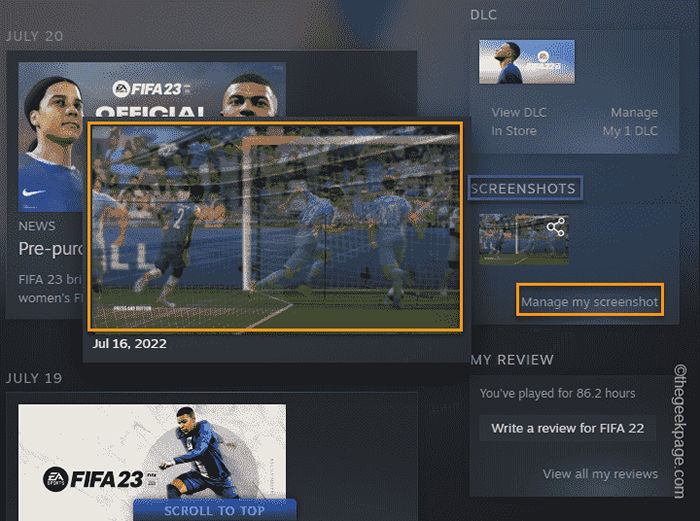
7. A guia Uploader de captura de tela será exibida.
8. Aqui, se você tocar “Veja a biblioteca online““.
Isso abrirá diretamente a página de capturas de tela. Você pode fazer upload e gerenciar facilmente suas capturas de tela daqui.
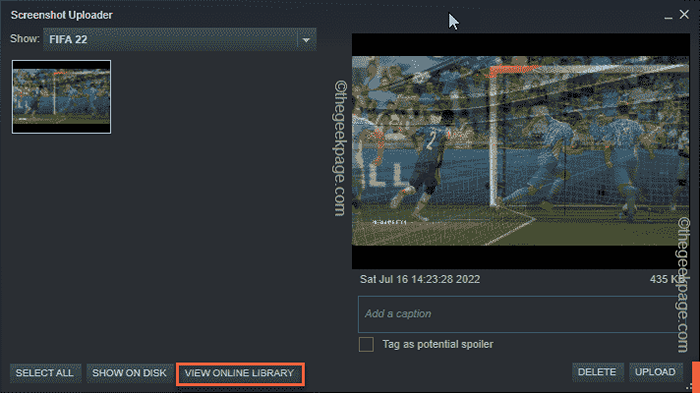
Essas são as maneiras de visualizar ou gerenciar as capturas de tela do seu jogo usando o cliente do Steam Desktop.
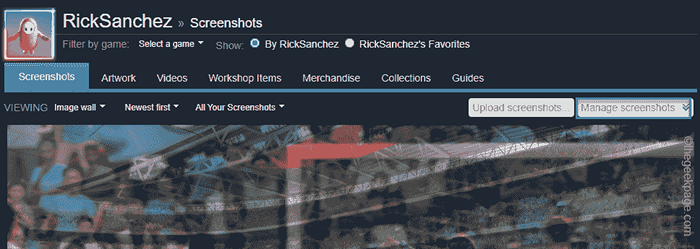
Way 2 - Acesse manualmente a pasta do usuário do vapor
Você pode acessar suas capturas de tela do jogo a vapor sem sequer abrir o aplicativo Steam.
1. Abra o File Explorer.
2. Em seguida, vá para o diretório de vapor neste local -
C: \ Arquivos de Programas (x86) \ Steam \ UserData
3. Depois de estar na pasta UserData, você pode encontrar várias pastas nomeadas apenas com números. Essas pastas são suas diferentes pastas de conta. Toque duplo no primeiro a explorar mais.
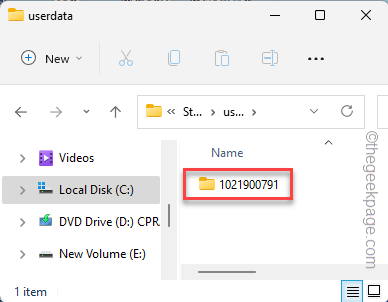
4. Dentro da sua pasta de usuário, você encontrará várias pastas nomeadas apenas com números.
Essas pastas separadas estão associadas a jogos individuais que você jogou no Steam. Essas pastas contêm dados salvos do jogo, configuração do usuário e todas as capturas de tela que você capturou.
Agora, é bastante difícil identificar qual pasta pertence a qual jogo.
5. Então, você tem que acessar todas as pastas uma a uma para explorar e encontrar suas capturas de tela de jogo.
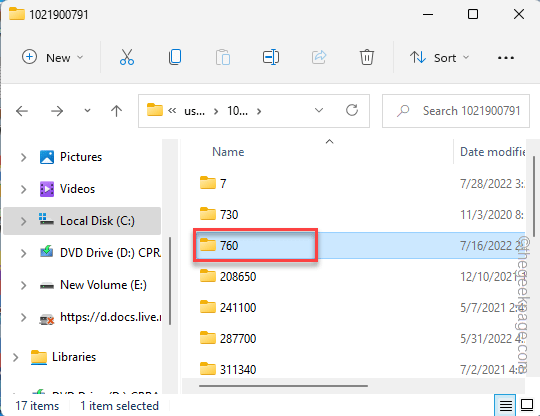
6. No meu caso, dentro do “760Pasta, todas as minhas capturas de tela FIFA 22 são salvas. Este é o endereço da pasta Screenshots lá -
760 \ remote06830 \ screenshots
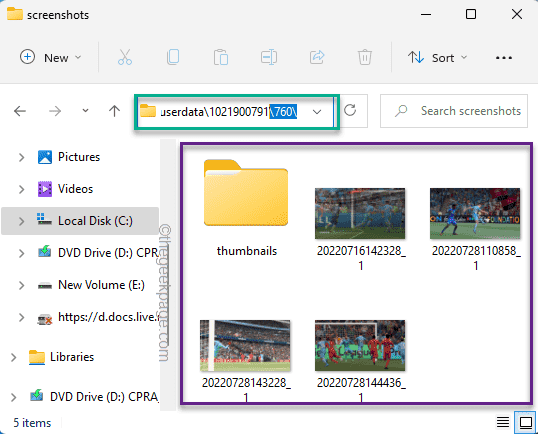
Dessa forma, se você explorar outras pastas, você encontrará capturas de tela de outros jogos também.
É isso! Dessa forma, você pode encontrar as capturas de tela do Steam na sua pasta local.
- « Como adicionar / remover fusos horários adicionais no Microsoft Outlook
- Como adicionar conta do Gmail no Microsoft Outlook »

